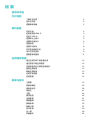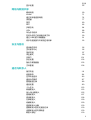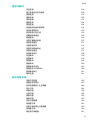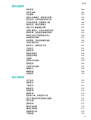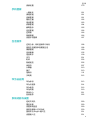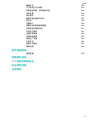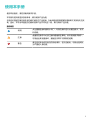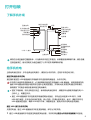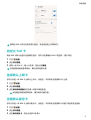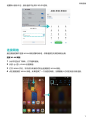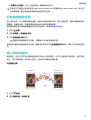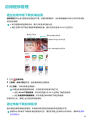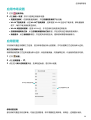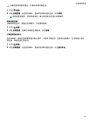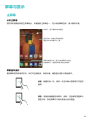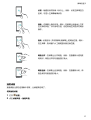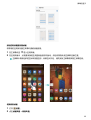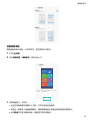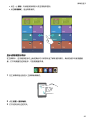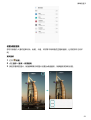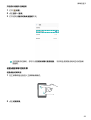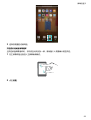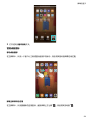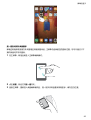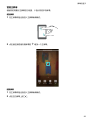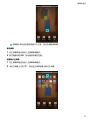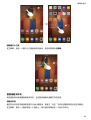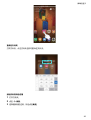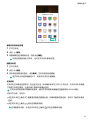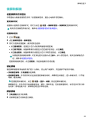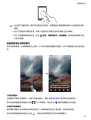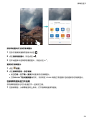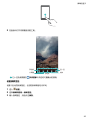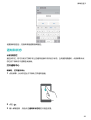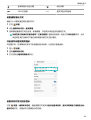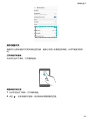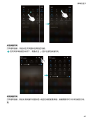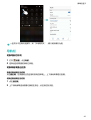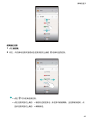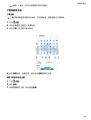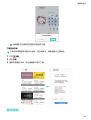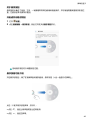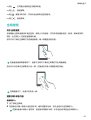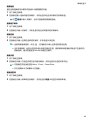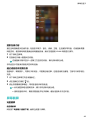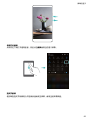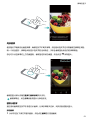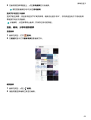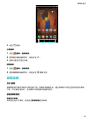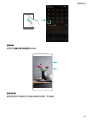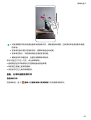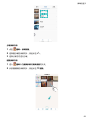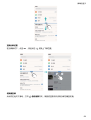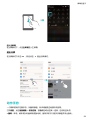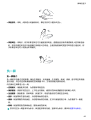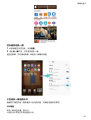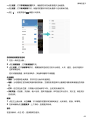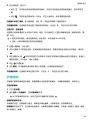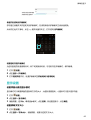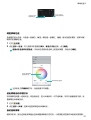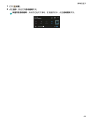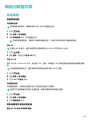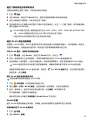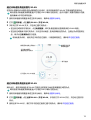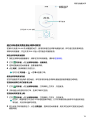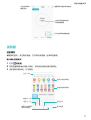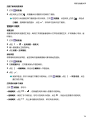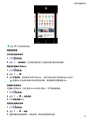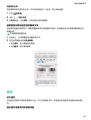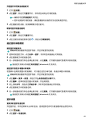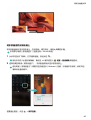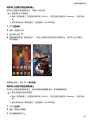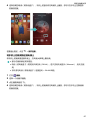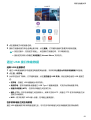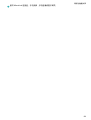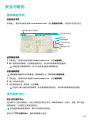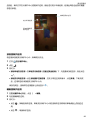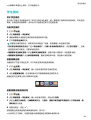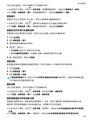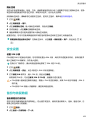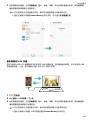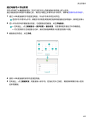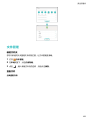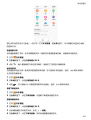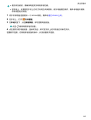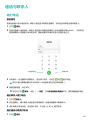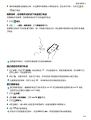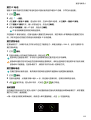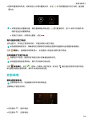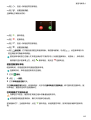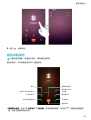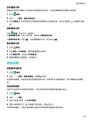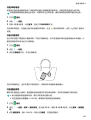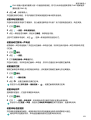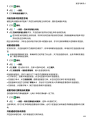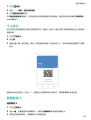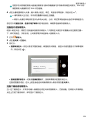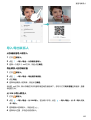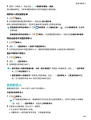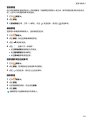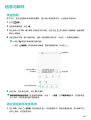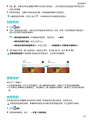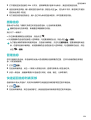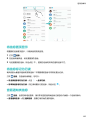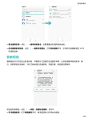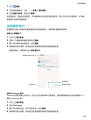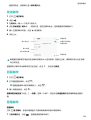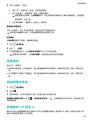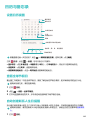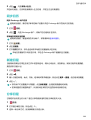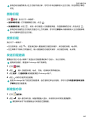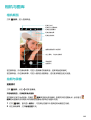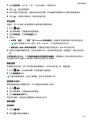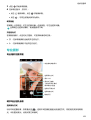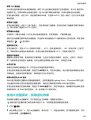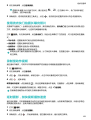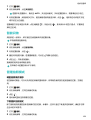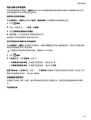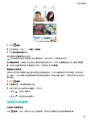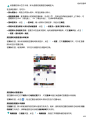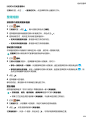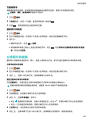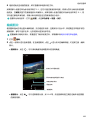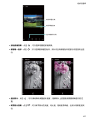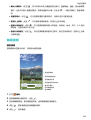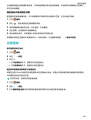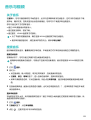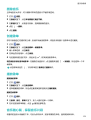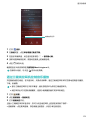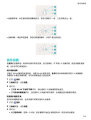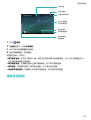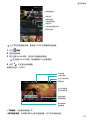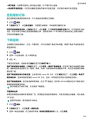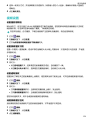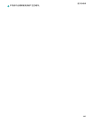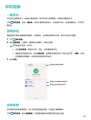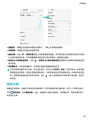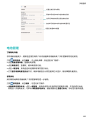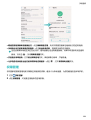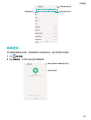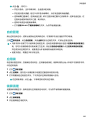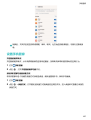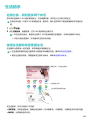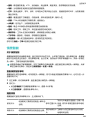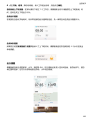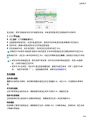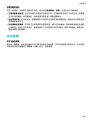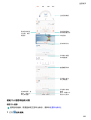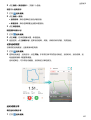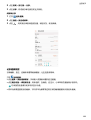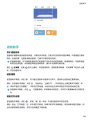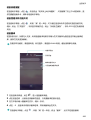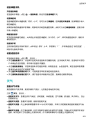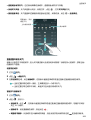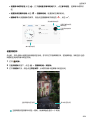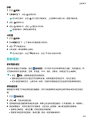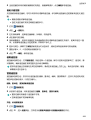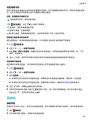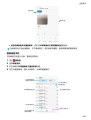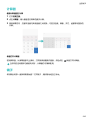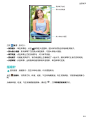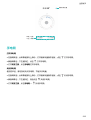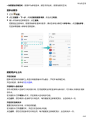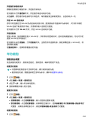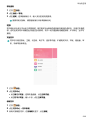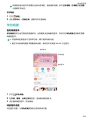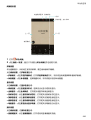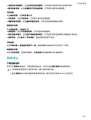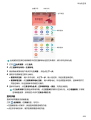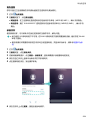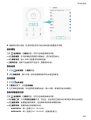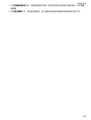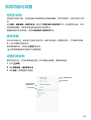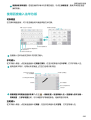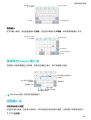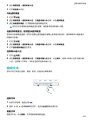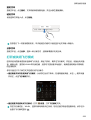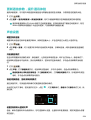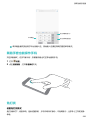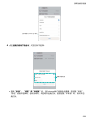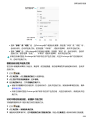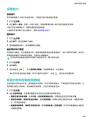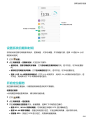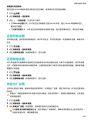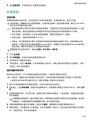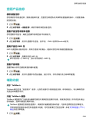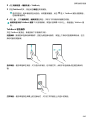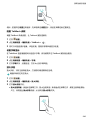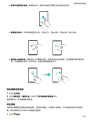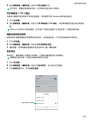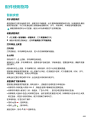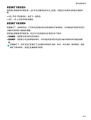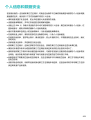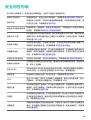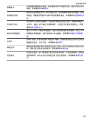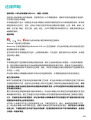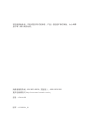用户指南

目 录
使用本手册
打开包装
了解手机外观 2
给手机充电 2
查看剩余电量 3
新机配置
开机向导 5
启用或禁用 SIM 卡 5
自定义 SIM 卡 6
选择默认上网卡 6
设置默认拨号卡 6
连接网络 7
设置华为帐号 8
开启查找我的手机 9
导入旧手机资料 9
查看推荐设置项 11
应用程序管理
通过应用市场下载安装应用 12
通过电脑下载应用程序 12
安装其他手机分享的应用程序 13
更新应用程序 13
卸载应用程序 13
应用市场设置 14
应用管理 14
屏幕与显示
主屏幕 16
锁屏和解锁 32
通知和状态 36
导航栏 41
主题 43
悬浮按钮 45
全局搜索 47
屏幕截屏 49
屏幕录屏 53
屏幕分屏 57
动作手势 59
负一屏 60
护眼模式 64
i

显示设置 65
网络与数据共享
移动网络 69
WLAN 71
通过天际通连接网络 74
浏览器 77
蓝牙 80
NFC 82
多屏互动 84
VPN 88
华为手机助手 89
在华为手机之间快速分享文件 90
通过 USB 接口传输数据 91
将手机连接到汽车实现应用共享 93
安全与备份
查找我的手机 95
支付保护中心 95
指纹识别 97
学生模式 99
多用户 101
安全设置 103
备份与恢复数据 103
文件管理 106
通话与联系人
拨打电话 111
收到来电 114
召开电话会议 116
通话中的操作 117
管理通话记录 118
通话设置 119
个人名片 123
新建联系人 123
导入/导出联系人 125
管理联系人 127
查找联系人 128
分享联系人 129
收藏联系人 129
更改联系人头像 130
查看联系人的历史通话记录 130
设置联系人的专属铃音 130
联系人群组 130
目 录
ii

信息与邮件
发送信息 132
通过语音助手发送信息 132
回复信息 133
搜索信息 133
加密信息 133
删除信息 134
管理信息 134
快速返回信息列表顶部 134
将信息置顶显示 135
将信息标记为已读 135
查看通知类信息 135
智能短信 136
设置拦截骚扰信息 137
添加信息签名 137
设置信息铃声 137
设置识别恶意网址 137
设置送达报告 137
添加邮件帐户 138
发送邮件 139
回复邮件 139
管理邮件 139
搜索邮件 140
查看邮箱文件夹 140
管理邮件 VIP 联系人 140
管理邮件帐户 141
邮件设置 141
日历与备忘录
设置日历视图 143
查看全球节假日 143
自动创建联系人生日提醒 143
同步日历 144
新建日程 144
分享日程 144
删除日程 145
搜索日程 145
发送日程邀请 145
新建备忘录 145
将备忘录转换为日程提醒 146
管理备忘录 146
备份备忘录数据 147
目 录
iii

相机与图库
相机概览 148
拍照与录像 148
专业摄影 152
使用大光圈模式,获取虚化效果 153
黑白相机,记录纯粹的光影之美 154
开启美肤效果,拍摄美丽人像 154
魅我自拍,展现自我魅力 154
使用 HDR 增强画面效果 155
拍摄全景照片,记录大视角的世界 155
超级夜景,拍摄更加清晰的夜晚 155
使用流光快门拍摄长曝光照片 156
录制慢动作视频 156
延时摄影,加快视频播放速度 156
为照片增加水印 157
有声照片,音像同步记录 157
文档校正 157
智能识物 158
管理拍照模式 158
设置相机参数 159
云图库 160
浏览照片和视频 162
整理相册 164
分享照片和视频 165
编辑照片 166
编辑视频 168
设置图库 169
音乐与视频
关于音乐 170
搜索音乐 170
下载音乐 171
删除音乐 172
创建歌单 172
播放歌单 172
音乐随心裁,保留音乐片段 172
通过三键线控耳机控制音乐播放 173
音乐设置 174
搜索视频 175
播放本地视频 175
播放在线视频 176
查看播放记录 178
下载视频 178
目 录
iv

视频设置 179
手机管家
一键优化 181
清理加速 181
流量管理 181
骚扰拦截 182
电池管理 183
权限管理 184
病毒查杀 185
自启管理 186
应用锁 186
锁屏清理 186
设置手机管家 187
生活助手
应用分身,同时登录两个帐号 188
使用生活服务享受便捷生活 188
情景智能 189
运动健康 195
语音助手 199
天气 201
时钟 203
智能遥控 205
录音机 207
计算器 210
镜子 210
指南针 211
手电筒 212
华为云应用
华为帐号 213
华为云服务 214
华为钱包 216
华为阅读 219
游戏中心 221
会员服务 222
系统功能与设置
定时开关机 229
重启设备 229
设置系统语言 229
使用百度输入法华为版 230
使用华为 Swype 输入法 231
设置输入法 231
目 录
v

使用本手册
使用本设备前,请先仔细阅读本手册。
本手册内的所有图示仅供参考,请以实际产品为准。
手册内所描述的某些特性和功能可能由于产品差异、当地网络运营商或服务提供商不支持而无法实
现。因此,本手册中描述的功能和实际产品并非完全一致,请以实际产品为准。
指示标志
说明
突出重要信息和使用小窍门,对您的操作进行必要的提示、补充
和说明。
注意
提醒您在操作中必须注意和遵循某些事项。如未按照要求操作,
可能会出现设备损坏、数据丢失等不可预知的结果。
警告
警告您可能会存在潜在的危险情形,若无法避免,可能会造成较
为严重的人身伤害。
1

打开包装
了解手机外观
ࣹᥱ
ࣹ㞟⍖䬗ٶ▜
⓭ٶᙌᏁக
64#$ᣒऐ
㏏ใ㏬ᙌᏁக
ޜ叓ٸ䷻
ޜ叓ٸ䷻
⩢⎽䩛
䴠䛼䩛
ठᄩ㝗䩛
យฝக
㕠ᱧᣒऐ
ݺ㒛ᥱ
⣜ධٶᙌᏁக
ᣒ䓾ٶᙌᏁக
⟣ᔮᠴ▜
ͨ叓ٸ䷻
ͨ叓ٸ䷻
ጓᄩ㝗䩛
ͨᄩ㝗䩛ᠴ㏦
эᙌக
ख़み
请勿在光感应器部位覆盖物体,以免影响手机的正常使用。如果要使用屏幕保护膜,请勿包裹
住感应器部位,建议您购买为感应器留了小开口的专用屏幕保护膜。
给手机充电
当电池电量过低时,手机会弹出低电提示,请及时为手机充电,否则手机将自动关机。
通过充电器为手机充电
通过随机配送的 USB 数据线和充电器将手机连接到电源插座,为手机充电。
手机进行快速充电或超级快充,必须使用随机配送的充电器和 USB 数据线。使用非原装充电
器和 USB 数据线可能会导致充电过程中出现反复重启、充电时间变长或充电器过热等情况,
极端情况下可能会导致设备损坏甚至电池爆炸。
l 若按下电源键,手机没有任何反应,表明电池电量已耗尽,请使用华为原装充电器充电 10
分钟以上,再重启手机。
l 通过 USB 数据线将手机连接到充电器或其他设备后,手机会自动检测 USB 端口。如果
USB 端口潮湿,手机会启动保护措施、停止充电,并弹出相关提示。此时,请断开手机与
USB 数据线的连接,确保 USB 端口干燥,再重新连接,避免对手机或电池造成损害。
通过 USB 接口为手机充电
无需充电器,通过 USB 数据线将手机连接到电脑,即可为手机充电。
1 通过 USB 数据线将手机连接至电脑或其他设备,手机将弹出是否允许访问设备数据?对话框。
2

2 点击否,仅充电。
如果 USB 连接方式已经设置为其他模式,请从状态栏处向下滑动,打开通知面板,点击正在通过
USB 充电,然后选择仅充电。
通过 USB Type-C 接口为其他手机充电
USB Type-C 接口不仅支持双面插入,无需区分正反,还支持双向充电。通过双向 USB Type-C 数
据线将手机连接至其他手机,可为其反向充电。
1 通过双向 USB Type-C 数据线连接至另一部手机。
2 在本机上,从状态栏处向下滑动,打开通知面板,然后将 USB 连接方式设置为反向充电。
3 在另一部设备上,将 USB 连接方式设置为仅充电。
反之,将本机 USB 连接方式设置为仅充电,将另一部手机 USB 连接方式设置为反向充电,也可为
本机充电。
充电注意事项
l 为手机充电时,建议您仅使用本公司提供的原装电池、充电器以及 USB 数据线。使用第三方配
件可能导致手机性能下降,而且有可能存在安全隐患。
l 电池可以反复充电,但是电池属于易损耗品,如果发现手机待机时间大幅度降低,则需要更换电
池。对于不可拆卸电池,请勿自行更换,请联系本公司授权的客户服务中心进行更换。对于可拆
卸电池,请使用本公司提供的原装电池进行更换。
l 手机长时间工作,尤其在高温环境下,可能出现表面发热的情况,这属于正常现象。感觉发烫
时,请停止充电并关闭部分功能,同时将手机移至阴凉处。请避免长时间接触发烫的手机表面。
l 电池充电时间会随温度条件和电池使用状况而变化。
l 建议充电的同时不要操作手机,不要在手机和充电器上覆盖物体。
更多关于电池及充电器使用规范,请访问http://consumer.huawei.com/cn/,搜索和查看本产品
使用指南。
了解电池状态
您可以通过手机状态指示灯或屏幕上的电量图标判断当前的电池状态。
状态指示灯 电池图标 电池电量状态
红色闪烁或常亮 电池电量小于 4%
红色 充电过程中,电池电量小于 10%
橙色 充电过程中,电池电量大于 10%,不满 90%
绿色 充电过程中,电池电量大于 90%。当状态栏上电量显示
100% 或在锁屏界面上有已充满提示时,表示电池电量已
经充满。
查看剩余电量
您可以查看手机剩余电量,或者设置在状态栏中显示剩余电量百分比。
打开包装
3

查看当前剩余电量
手机状态栏中会显示电池图标,可以查看电量状况。
若要准确了解当前电量状态,点击手机管家 > ,查看当前剩余电量以及未来可用时长。
显示剩余电量百分比
想在状态栏中显示当前剩余电量百分比?可通过如下两种方法实现:
l 点击手机管家 > ,然后打开显示剩余电量百分比开关。
l 点击设置 > 通知和状态栏 > 电量百分比显示方式,选择电池图标外或电池图标内,在选定位置显
示剩余电量百分比;选择不显示,则不在状态栏中显示剩余电量百分比。
打开包装
4

新机配置
开机向导
首次使用手机前,请先仔细阅读包装盒中的快速指南,正确插入 Nano SIM 卡。
长按电源键开机后,请按屏幕提示完成初次设置。
1 选择语言和您所在的国家/地区,然后点击下一步。
2 仔细阅读界面内容,接受用户协议与条款,点击同意 > 同意。
3 按照屏幕提示开启 WLAN+ 服务。
4 若周围有 WLAN 网络,系统会自动识别出来。点击需要接入的网络,并输入正确的密码。
5 点击从云备份恢复、从手机助手恢复或从旧手机恢复(手机克隆)迁移数据,或点击设置为新
手机 > 确定跳过数据迁移。
跳过后,您还可以通过点击设置 > 高级设置 > 数据迁移再次进入数据迁移界面,完成旧手
机数据导入。
6 请按照屏幕提示设置属于您的指纹。指纹录入时,还需要创建数字密码或混合密码,在指纹无
法正常识别时可用密码解锁屏幕。
请您牢记设置的密码,以免出现当指纹无法正常识别时,又忘记解锁密码的情况。
7 点击开始启用,完成配置。稍等片刻,即可使用手机。
启用或禁用 SIM 卡
及时地启用或禁用 SIM 卡便于您合理地安排工作和生活。
1 打开 设置。
2 点击双卡管理。
3 点击卡 1或卡 2旁边的开关启用或禁用 SIM 卡。
5

禁用的 SIM 卡将无法用来进行通话、发送短信或上网等操作。
自定义 SIM 卡
两张 SIM 卡默认会显示运营商的名称。您可以设置每张 SIM 卡的名称,便于识别。
1 打开 设置。
2 点击双卡管理。
3 选择一张 SIM 卡,输入卡名称,然后点击确定。
此功能因网络运营商而异,请以实际功能为准。
选择默认上网卡
您可以设定一张 SIM 卡为默认上网卡。设定后,手机将优先使用默认卡上网。
1 打开 设置。
2 点击双卡管理。
3 点击默认移动数据旁边的卡 1 或卡 2单选按钮。
此功能因网络运营商而异,请以实际功能为准。
设置默认拨号卡
您可以设定一张 SIM 卡为默认拨号卡。设定后,手机将优先使用默认卡拨打电话及发送信息。
1 打开
设置。
2 点击双卡管理。
3 点击默认拨号卡,然后点击卡 1或卡 2。
新机配置
6

设置默认拨号卡后,拨号盘将不出现卡1和卡2选项。
连接网络
通过便捷的操作连接 WLAN 网络或移动网络,尽情遨游在无限的网络世界。
连接 WLAN 网络
1 从状态栏处向下滑动,打开通知面板。
2 长按 进入 WLAN 设置界面
3 打开 WLAN 开关。手机将以列表形式列出检测到的 WLAN 网络。
4 点击要连接的 WLAN 网络。如果选择了一个加密的网络,则需要输入访问密码后才能连接。
新机配置
7

连接移动网络
在连接移动网络前,请确保您的 SIM 卡已开通数据业务。
1 从状态栏处向下滑动,打开通知面板。
2 点击 ,开启移动数据业务。
当您不使用移动网络时,请及时关闭移动数据业务,以节省数据流量并延长待机时间。
设置华为帐号
华为帐号是您畅游华为世界的通行证,不仅可以用于登录云服务,还可以用于访问游戏中心、华为
商城、会员服务、钱包等。
l 华为帐号的各项功能依赖您所在的国家和地区的支持情况,请以手机实际为准。
l 华为帐号必须使用有效的手机号或邮箱地址注册。
1 打开 设置。
2 点击华为帐号 > 注册帐号。
您还可以使用第三方帐号绑定华为帐号后登录使用。
3 阅读隐私政策和用户协议,点击同意。
4 使用手机或邮箱注册华为帐号。
l 使用手机注册:输入手机号码,点击下一步,输入验证码,然后设置登录密码。
l 使用邮箱注册:点击使用邮件地址注册,输入邮箱地址,然后设置登录密码。登录邮箱并打开
验证邮件,然后按照邮件说明进行操作。
5 登录华为帐号,点击头像,编辑个人信息。
l 设置公开信息:在个人信息页面,编辑头像、昵称、论坛昵称、性别、地区和个性签名。
新机配置
8

l 设置非公开信息:在个人信息页面,编辑姓名和生日。
您也可以在电脑上登录云服务 http://cloud.huawei.com 或商城 http://www.vmall.com/,输入手
机号或邮箱,通过接收短信或邮件验证码完成注册。
开启查找我的手机
担心手机丢失,个人隐私和数据泄露?提前开启查找我的手机,便可远程定位、锁定和擦除设备中
的数据。设备锁定后,需要使用您的华为帐号和密码重新激活。
使用查找我的手机功能需要登录或注册华为帐号,请参考设置华为帐号。
1 打开 设置。
2 点击云服务 > 查找我的手机。
3 打开查找我的手机开关。
若要关闭查找我的手机功能,需要输入华为帐号登录密码。
使用手机找回功能远程操作手机时,需要丢失的手机开启查找我的手机功能,并处于开机及联网状
态。
导入旧手机资料
新机到手,您可以在开机向导界面为新手机导入旧手机资料。也可以设置手机为新手机,跳过资料
导入。在手机就绪后,再次导入资料,让新旧手机数据无缝连接。
开启数据迁移
Old phone
New phone
1 打开 设置。
2 点击高级设置 > 数据迁移。
新机配置
9

通过手机克隆导入数据
在无电脑和无 microSD 卡的情况下,使用手机克隆完成旧手机数据的一键导入,且数据传输过程
中不需要花费流量。
1 在旧手机打开应用市场(Android 设备)或 App Store(iOS 设备),按照屏幕提示下载安装手
机克隆。
2 在新手机,进入数据迁移页面后,点击从旧手机恢复(手机克隆)。
3 选择旧手机类型,点击继续。
l Android 设备:在旧手机打开手机克隆,点击旧手机(发送),扫描新手机上的二维码或手
动输入新手机 WLAN 密码建立连接。
如旧手机尚未安装手机克隆,您也可以在新手机点击点击生成二维码下载,用旧手机扫描
新手机生成的二维码下载安装手机克隆。安装完成后再建立连接。
l iOS设备:在旧手机中,手动输入新手机 WLAN 密码建立连接。
4 建立连接后,在旧手机选择要发送的数据,点击发送。
通过云备份导入数据
华为提供了手机数据备份到云服务的方式,实现华为设备间的数据共享。您可以先在旧手机备份数
据,再从云服务导入到新手机。
1 在旧手机数据同步与上传,按照界面提示完成数据备份。
2 在新手机,进入数据迁移页面后,点击从云备份恢复。
3 选择想要恢复的数据,点击恢复。
通过手机助手导入数据
您可以将手机数据通过手机助手备份到电脑,更换手机时,将备份数据导入到新手机。
1 在电脑安装华为手机助手。
2 通过 USB 数据线将旧手机连接至电脑,华为手机助手将自动开启。
新机配置
10

3 进入华为手机助手数据备份页面,勾选要备份的数据,点击开始备份。
在电脑上,点击数据备份 > 更多设置 > 备份设置,可查看和更改备份文件存储路径。
4 数据备份完成后,点击完成。
5 将新手机通过 USB 数据线连接到电脑,在手机助手中点击数据恢复。
6 选择备份记录后,点击开始恢复。
查看推荐设置项
完成新机初设后,设备根据具体的设置情况,在设置界面,推荐未完成的关键设置项,建议您参考
优化。
打开
设置,在设置界面建议区域,点击推荐设置项,进行相关设置。
l 系统推荐未完成的设置项,包括:屏幕锁定、更换壁纸和设置“请勿打扰”时间安排。
l 点击推荐设置项右边的 ,可移除推荐项。移除后,此推荐设置项不再推荐。
ᣕ㡽䃫㒛䶦
◦ܨ⼨䮑
ᣕ㡽䃫㒛䶦
新机配置
11

应用程序管理
通过应用市场下载安装应用
应用市场是华为官方提供的应用程序下载、安装和管理软件,为您提供海量针对华为手机开发或优
化的应用程序。
l 此功能因网络运营商而异,请以手机实际功能为准。
l 通过应用市场下载应用程序需要消耗流量,建议在手机连接 WLAN 之后进行。
䓀ڒڠ䩛ႄᴒឫᏁ⩕⼸Ꮌ
ᴒឫᏁ⩕⼸Ꮌ
ᰡহࢥ䒪Ꮑ⩕⼸Ꮌ
ノ⤳ጽतহ䔈㵹Ⱕڠ䃫㒛
1 打开 应用市场。
2 在推荐、分类或排行页签,查找要安装的应用程序。
3 点击安装,下载并安装应用程序。
如果当前使用的是移动网络,手机将提示您选择下载方式。
l 点击 WLAN下自动安装,手机将在连接 WLAN 之后开始下载应用程序。
l 点击仍使用移动数据网络,手机将通过移动网络下载应用程序。
安装完成之后,屏幕上会出现应用程序图标。
通过电脑下载应用程序
通过电脑安装或卸载应用程序、将电脑中保存的应用程序安装包安装至手机。
使用华为手机助手下载和安装应用程序之前,请先在电脑上安装华为手机助手。请参考安装华
为手机助手。
12

1 通过 USB 数据线将手机连接至电脑,华为手机助手将自动开启。
2 在电脑上,点击应用市场页签,查找要安装应用程序,然后点击下载安装。
在搜索框中输入应用程序关键字,可快速查找应用程序。
3 下载完成后,手机端自动启动安装,请按照屏幕提示安装应用程序。
安装完成之后,手机主屏幕上会出现应用程序图标。
安装其他手机分享的应用程序
发现好友那里有好玩的应用?无需接入移动网络,通过蓝牙、 WLAN 直连即可快速分享到自己的
手机。
通过 WLAN 直连分享应用程序,传输速度比蓝牙更快,但仅限在两部华为手机之间进行。
1 开启两部手机的蓝牙功能,并完成配对;或者开启两部手机的 WLAN 功能,并建立 WLAN 直
连。请参考通过 WLAN 直连传输数据。
2 在一部手机的主屏幕上长按要分享的应用程序,将其拖动到屏幕顶端的 处,然后点击蓝牙或
WLAN 直连。
3 点击接受接收文件。从状态栏处向下滑动,打开通知面板,可查看文件传输进度。
4 文件传输完成后,在通知面板中点击通知跳转到文件存储路径,然后点击文件安装应用程序。
在安装过程中,界面可能会弹出禁止安装的提示,请仔细阅读。
安装完成后,主屏幕上会出现应用程序图标。
更新应用程序
通过应用市场更新应用程序需要消耗数据流量,建议在手机连接 WLAN 之后进行。
1 打开 应用市场。
2 点击管理 > 更新管理,您可以选择应用更新方式:
l 应用更新:选择要更新的应用程序,点击更新。只更新选择的应用程序。
l 闲时更新:打开WLAN 闲时自动更新,在手机连接到 WLAN 后,自动更新应用程序。
卸载应用程序
及时卸载不需要的应用程序,可以释放存储空间、提升手机性能和运行速度。
部分系统预置的应用程序无法卸载。
l 在主屏幕,长按要卸载的应用程序,将其拖动到屏幕顶端的 处。
l 点击应用市场 > 管理 > 安装管理,选择要卸载的应用程序,然后点击卸载,或点击批量卸载卸载
多个应用程序。
应用程序管理
13
ページが読み込まれています...
ページが読み込まれています...
ページが読み込まれています...
ページが読み込まれています...
ページが読み込まれています...
ページが読み込まれています...
ページが読み込まれています...
ページが読み込まれています...
ページが読み込まれています...
ページが読み込まれています...
ページが読み込まれています...
ページが読み込まれています...
ページが読み込まれています...
ページが読み込まれています...
ページが読み込まれています...
ページが読み込まれています...
ページが読み込まれています...
ページが読み込まれています...
ページが読み込まれています...
ページが読み込まれています...
ページが読み込まれています...
ページが読み込まれています...
ページが読み込まれています...
ページが読み込まれています...
ページが読み込まれています...
ページが読み込まれています...
ページが読み込まれています...
ページが読み込まれています...
ページが読み込まれています...
ページが読み込まれています...
ページが読み込まれています...
ページが読み込まれています...
ページが読み込まれています...
ページが読み込まれています...
ページが読み込まれています...
ページが読み込まれています...
ページが読み込まれています...
ページが読み込まれています...
ページが読み込まれています...
ページが読み込まれています...
ページが読み込まれています...
ページが読み込まれています...
ページが読み込まれています...
ページが読み込まれています...
ページが読み込まれています...
ページが読み込まれています...
ページが読み込まれています...
ページが読み込まれています...
ページが読み込まれています...
ページが読み込まれています...
ページが読み込まれています...
ページが読み込まれています...
ページが読み込まれています...
ページが読み込まれています...
ページが読み込まれています...
ページが読み込まれています...
ページが読み込まれています...
ページが読み込まれています...
ページが読み込まれています...
ページが読み込まれています...
ページが読み込まれています...
ページが読み込まれています...
ページが読み込まれています...
ページが読み込まれています...
ページが読み込まれています...
ページが読み込まれています...
ページが読み込まれています...
ページが読み込まれています...
ページが読み込まれています...
ページが読み込まれています...
ページが読み込まれています...
ページが読み込まれています...
ページが読み込まれています...
ページが読み込まれています...
ページが読み込まれています...
ページが読み込まれています...
ページが読み込まれています...
ページが読み込まれています...
ページが読み込まれています...
ページが読み込まれています...
ページが読み込まれています...
ページが読み込まれています...
ページが読み込まれています...
ページが読み込まれています...
ページが読み込まれています...
ページが読み込まれています...
ページが読み込まれています...
ページが読み込まれています...
ページが読み込まれています...
ページが読み込まれています...
ページが読み込まれています...
ページが読み込まれています...
ページが読み込まれています...
ページが読み込まれています...
ページが読み込まれています...
ページが読み込まれています...
ページが読み込まれています...
ページが読み込まれています...
ページが読み込まれています...
ページが読み込まれています...
ページが読み込まれています...
ページが読み込まれています...
ページが読み込まれています...
ページが読み込まれています...
ページが読み込まれています...
ページが読み込まれています...
ページが読み込まれています...
ページが読み込まれています...
ページが読み込まれています...
ページが読み込まれています...
ページが読み込まれています...
ページが読み込まれています...
ページが読み込まれています...
ページが読み込まれています...
ページが読み込まれています...
ページが読み込まれています...
ページが読み込まれています...
ページが読み込まれています...
ページが読み込まれています...
ページが読み込まれています...
ページが読み込まれています...
ページが読み込まれています...
ページが読み込まれています...
ページが読み込まれています...
ページが読み込まれています...
ページが読み込まれています...
ページが読み込まれています...
ページが読み込まれています...
ページが読み込まれています...
ページが読み込まれています...
ページが読み込まれています...
ページが読み込まれています...
ページが読み込まれています...
ページが読み込まれています...
ページが読み込まれています...
ページが読み込まれています...
ページが読み込まれています...
ページが読み込まれています...
ページが読み込まれています...
ページが読み込まれています...
ページが読み込まれています...
ページが読み込まれています...
ページが読み込まれています...
ページが読み込まれています...
ページが読み込まれています...
ページが読み込まれています...
ページが読み込まれています...
ページが読み込まれています...
ページが読み込まれています...
ページが読み込まれています...
ページが読み込まれています...
ページが読み込まれています...
ページが読み込まれています...
ページが読み込まれています...
ページが読み込まれています...
ページが読み込まれています...
ページが読み込まれています...
ページが読み込まれています...
ページが読み込まれています...
ページが読み込まれています...
ページが読み込まれています...
ページが読み込まれています...
ページが読み込まれています...
ページが読み込まれています...
ページが読み込まれています...
ページが読み込まれています...
ページが読み込まれています...
ページが読み込まれています...
ページが読み込まれています...
ページが読み込まれています...
ページが読み込まれています...
ページが読み込まれています...
ページが読み込まれています...
ページが読み込まれています...
ページが読み込まれています...
ページが読み込まれています...
ページが読み込まれています...
ページが読み込まれています...
ページが読み込まれています...
ページが読み込まれています...
ページが読み込まれています...
ページが読み込まれています...
ページが読み込まれています...
ページが読み込まれています...
ページが読み込まれています...
ページが読み込まれています...
ページが読み込まれています...
ページが読み込まれています...
ページが読み込まれています...
ページが読み込まれています...
ページが読み込まれています...
ページが読み込まれています...
ページが読み込まれています...
ページが読み込まれています...
ページが読み込まれています...
ページが読み込まれています...
ページが読み込まれています...
ページが読み込まれています...
ページが読み込まれています...
ページが読み込まれています...
ページが読み込まれています...
ページが読み込まれています...
ページが読み込まれています...
ページが読み込まれています...
ページが読み込まれています...
ページが読み込まれています...
ページが読み込まれています...
ページが読み込まれています...
ページが読み込まれています...
ページが読み込まれています...
ページが読み込まれています...
ページが読み込まれています...
ページが読み込まれています...
ページが読み込まれています...
ページが読み込まれています...
ページが読み込まれています...
ページが読み込まれています...
ページが読み込まれています...
ページが読み込まれています...
ページが読み込まれています...
ページが読み込まれています...
ページが読み込まれています...
ページが読み込まれています...
ページが読み込まれています...
ページが読み込まれています...
ページが読み込まれています...
ページが読み込まれています...
ページが読み込まれています...
ページが読み込まれています...
ページが読み込まれています...
ページが読み込まれています...
ページが読み込まれています...
ページが読み込まれています...
ページが読み込まれています...
ページが読み込まれています...
ページが読み込まれています...
ページが読み込まれています...
ページが読み込まれています...
ページが読み込まれています...
ページが読み込まれています...
ページが読み込まれています...
ページが読み込まれています...
ページが読み込まれています...
ページが読み込まれています...
ページが読み込まれています...
-
 1
1
-
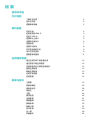 2
2
-
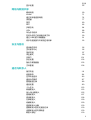 3
3
-
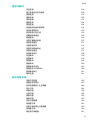 4
4
-
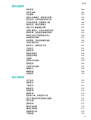 5
5
-
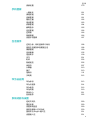 6
6
-
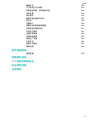 7
7
-
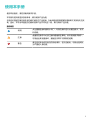 8
8
-
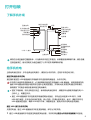 9
9
-
 10
10
-
 11
11
-
 12
12
-
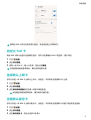 13
13
-
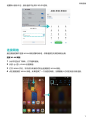 14
14
-
 15
15
-
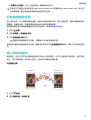 16
16
-
 17
17
-
 18
18
-
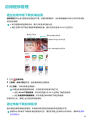 19
19
-
 20
20
-
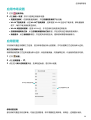 21
21
-
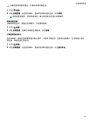 22
22
-
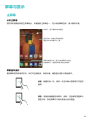 23
23
-
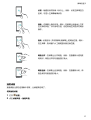 24
24
-
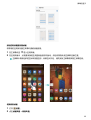 25
25
-
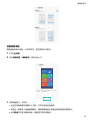 26
26
-
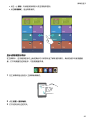 27
27
-
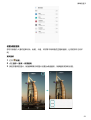 28
28
-
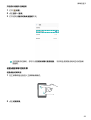 29
29
-
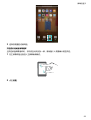 30
30
-
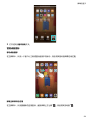 31
31
-
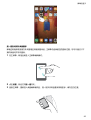 32
32
-
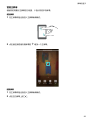 33
33
-
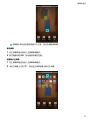 34
34
-
 35
35
-
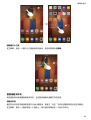 36
36
-
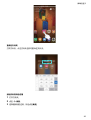 37
37
-
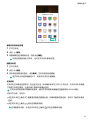 38
38
-
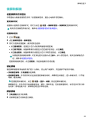 39
39
-
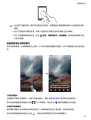 40
40
-
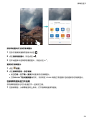 41
41
-
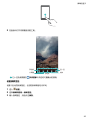 42
42
-
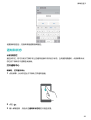 43
43
-
 44
44
-
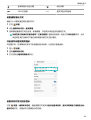 45
45
-
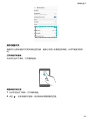 46
46
-
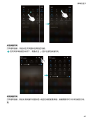 47
47
-
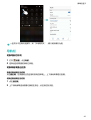 48
48
-
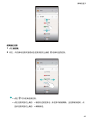 49
49
-
 50
50
-
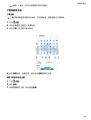 51
51
-
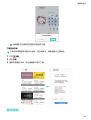 52
52
-
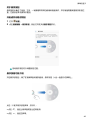 53
53
-
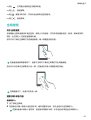 54
54
-
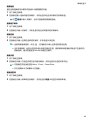 55
55
-
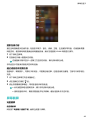 56
56
-
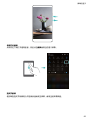 57
57
-
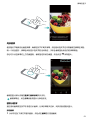 58
58
-
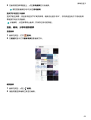 59
59
-
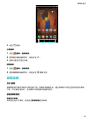 60
60
-
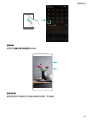 61
61
-
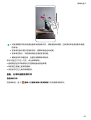 62
62
-
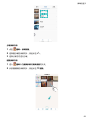 63
63
-
 64
64
-
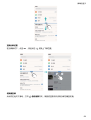 65
65
-
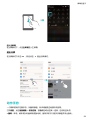 66
66
-
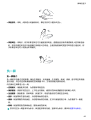 67
67
-
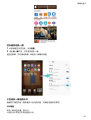 68
68
-
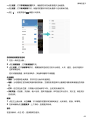 69
69
-
 70
70
-
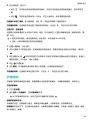 71
71
-
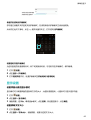 72
72
-
 73
73
-
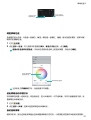 74
74
-
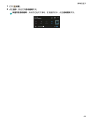 75
75
-
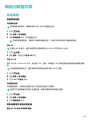 76
76
-
 77
77
-
 78
78
-
 79
79
-
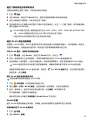 80
80
-
 81
81
-
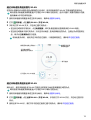 82
82
-
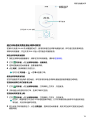 83
83
-
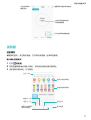 84
84
-
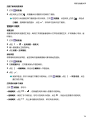 85
85
-
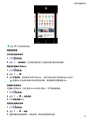 86
86
-
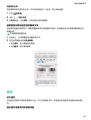 87
87
-
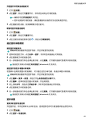 88
88
-
 89
89
-
 90
90
-
 91
91
-
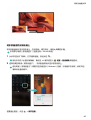 92
92
-
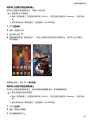 93
93
-
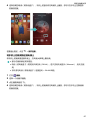 94
94
-
 95
95
-
 96
96
-
 97
97
-
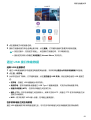 98
98
-
 99
99
-
 100
100
-
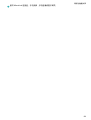 101
101
-
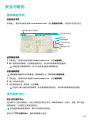 102
102
-
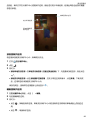 103
103
-
 104
104
-
 105
105
-
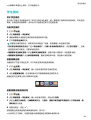 106
106
-
 107
107
-
 108
108
-
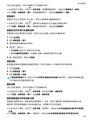 109
109
-
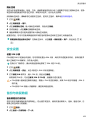 110
110
-
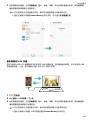 111
111
-
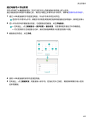 112
112
-
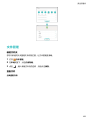 113
113
-
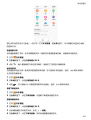 114
114
-
 115
115
-
 116
116
-
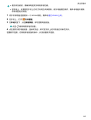 117
117
-
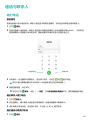 118
118
-
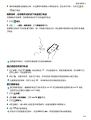 119
119
-
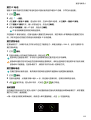 120
120
-
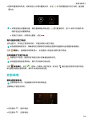 121
121
-
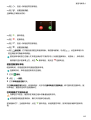 122
122
-
 123
123
-
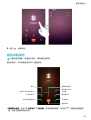 124
124
-
 125
125
-
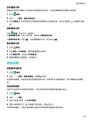 126
126
-
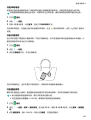 127
127
-
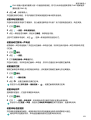 128
128
-
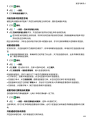 129
129
-
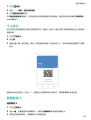 130
130
-
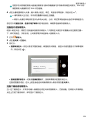 131
131
-
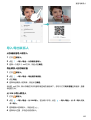 132
132
-
 133
133
-
 134
134
-
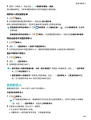 135
135
-
 136
136
-
 137
137
-
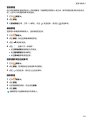 138
138
-
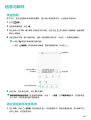 139
139
-
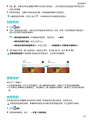 140
140
-
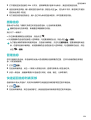 141
141
-
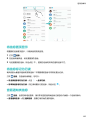 142
142
-
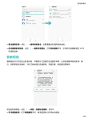 143
143
-
 144
144
-
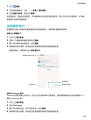 145
145
-
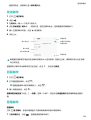 146
146
-
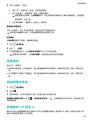 147
147
-
 148
148
-
 149
149
-
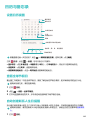 150
150
-
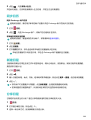 151
151
-
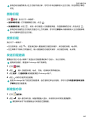 152
152
-
 153
153
-
 154
154
-
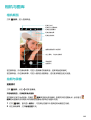 155
155
-
 156
156
-
 157
157
-
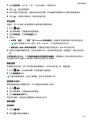 158
158
-
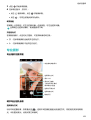 159
159
-
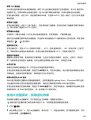 160
160
-
 161
161
-
 162
162
-
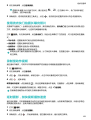 163
163
-
 164
164
-
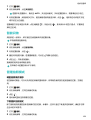 165
165
-
 166
166
-
 167
167
-
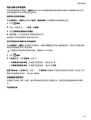 168
168
-
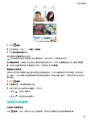 169
169
-
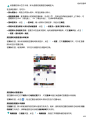 170
170
-
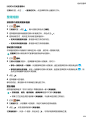 171
171
-
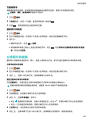 172
172
-
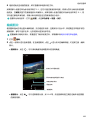 173
173
-
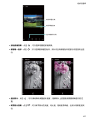 174
174
-
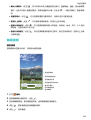 175
175
-
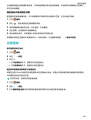 176
176
-
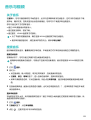 177
177
-
 178
178
-
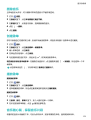 179
179
-
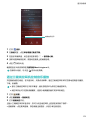 180
180
-
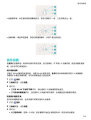 181
181
-
 182
182
-
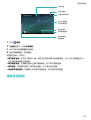 183
183
-
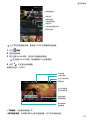 184
184
-
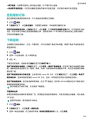 185
185
-
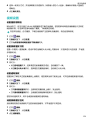 186
186
-
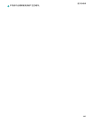 187
187
-
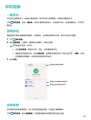 188
188
-
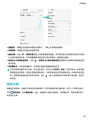 189
189
-
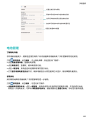 190
190
-
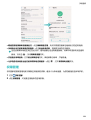 191
191
-
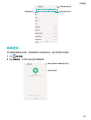 192
192
-
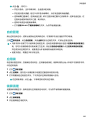 193
193
-
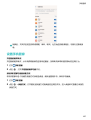 194
194
-
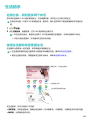 195
195
-
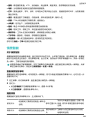 196
196
-
 197
197
-
 198
198
-
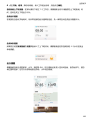 199
199
-
 200
200
-
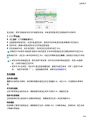 201
201
-
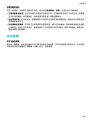 202
202
-
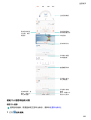 203
203
-
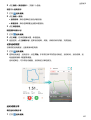 204
204
-
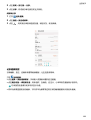 205
205
-
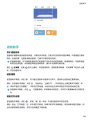 206
206
-
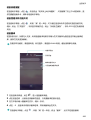 207
207
-
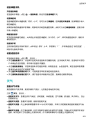 208
208
-
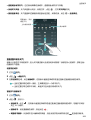 209
209
-
 210
210
-
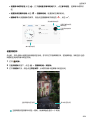 211
211
-
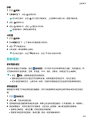 212
212
-
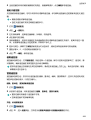 213
213
-
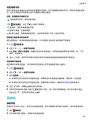 214
214
-
 215
215
-
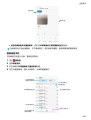 216
216
-
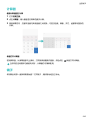 217
217
-
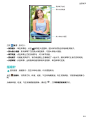 218
218
-
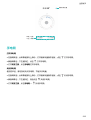 219
219
-
 220
220
-
 221
221
-
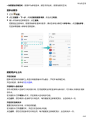 222
222
-
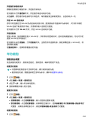 223
223
-
 224
224
-
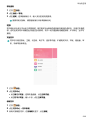 225
225
-
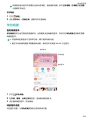 226
226
-
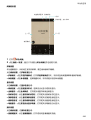 227
227
-
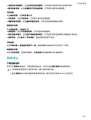 228
228
-
 229
229
-
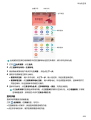 230
230
-
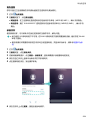 231
231
-
 232
232
-
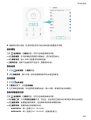 233
233
-
 234
234
-
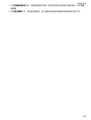 235
235
-
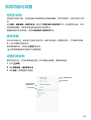 236
236
-
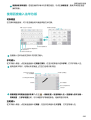 237
237
-
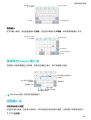 238
238
-
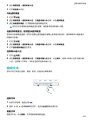 239
239
-
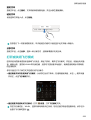 240
240
-
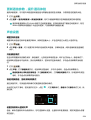 241
241
-
 242
242
-
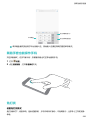 243
243
-
 244
244
-
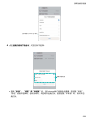 245
245
-
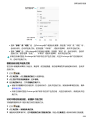 246
246
-
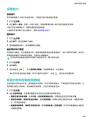 247
247
-
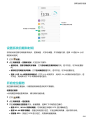 248
248
-
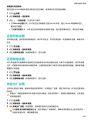 249
249
-
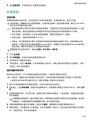 250
250
-
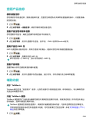 251
251
-
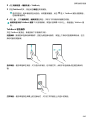 252
252
-
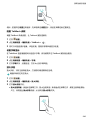 253
253
-
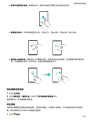 254
254
-
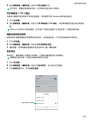 255
255
-
 256
256
-
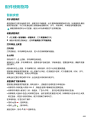 257
257
-
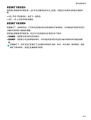 258
258
-
 259
259
-
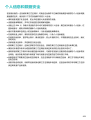 260
260
-
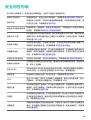 261
261
-
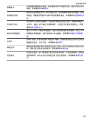 262
262
-
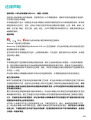 263
263
-
 264
264
-
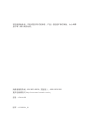 265
265